Chuyển file từ iPhone sang máy tính bằng cáp là một thao tác cơ bản mà người dùng iPhone nên biết. Bài viết này sẽ hướng dẫn bạn cách thực hiện việc này một cách chi tiết và hiệu quả, cùng với một số mẹo hữu ích để tối ưu quá trình chuyển đổi.
Cách Chuyển File Từ iPhone Sang Máy Tính Qua Cáp Lightning
Sử dụng cáp Lightning chính hãng của Apple là cách đơn giản và đáng tin cậy nhất để chuyển file. Kết nối iPhone với máy tính và làm theo các bước sau:
- Kết nối iPhone: Cắm đầu USB của cáp Lightning vào máy tính và đầu Lightning vào iPhone.
- Mở khóa iPhone: Nhập mật mã hoặc sử dụng Face ID/Touch ID để mở khóa thiết bị.
- Tin cậy máy tính: Một thông báo sẽ hiện ra trên iPhone hỏi bạn có tin cậy máy tính này hay không. Chọn “Tin cậy” để tiếp tục.
- Truy cập iPhone trên máy tính: Trên Windows, iPhone sẽ xuất hiện trong File Explorer như một ổ đĩa di động. Trên macOS, iPhone sẽ xuất hiện trong Finder.
- Chuyển file: Bạn có thể kéo và thả file giữa iPhone và máy tính hoặc sao chép và dán.
Các Phần Mềm Hỗ Trợ Chuyển File Từ iPhone Sang Máy Tính
Ngoài cách sử dụng cáp trực tiếp, bạn cũng có thể sử dụng các phần mềm hỗ trợ để chuyển file. Một số phần mềm phổ biến bao gồm iTunes (cho phiên bản iOS cũ) và Finder (cho macOS Catalina trở lên). Các phần mềm này cho phép bạn đồng bộ hóa dữ liệu, sao lưu và khôi phục iPhone, cũng như quản lý các file media.
Sử dụng iTunes để chuyển file
iTunes là một lựa chọn tốt cho các phiên bản iOS cũ. Bạn có thể sử dụng iTunes để đồng bộ hóa nhạc, phim, ảnh và các file khác giữa iPhone và máy tính.
Sử dụng Finder để chuyển file
Trên macOS Catalina trở lên, Finder đã thay thế iTunes trong việc quản lý thiết bị iOS. Finder cung cấp các tính năng tương tự như iTunes, cho phép bạn dễ dàng chuyển file giữa iPhone và máy tính.
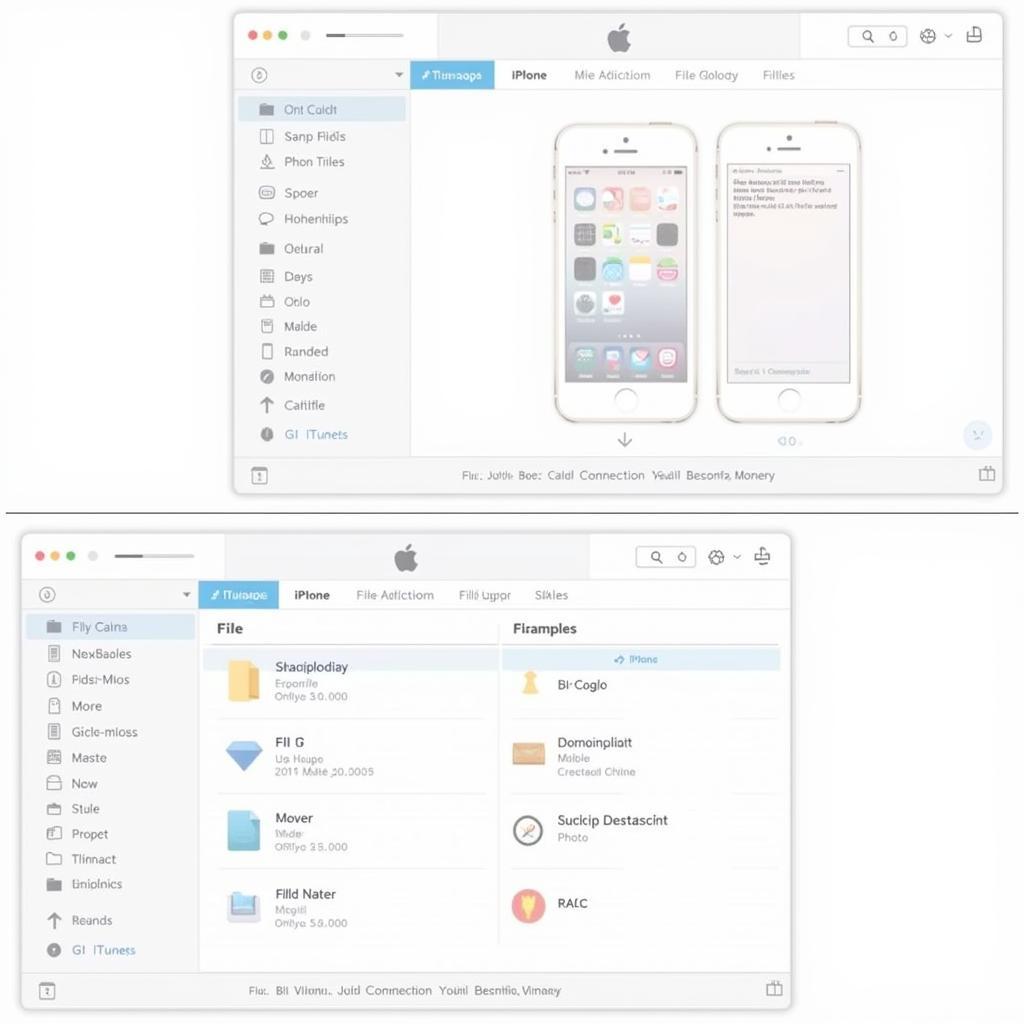 Chuyển file iPhone máy tính phần mềm iTunes Finder
Chuyển file iPhone máy tính phần mềm iTunes Finder
Lỗi Thường Gặp Khi Chuyển File Và Cách Khắc Phục
Đôi khi, bạn có thể gặp một số lỗi khi chuyển file từ iPhone sang máy tính bằng cáp. Dưới đây là một số lỗi thường gặp và cách khắc phục:
- iPhone không được nhận diện: Hãy thử sử dụng cáp Lightning khác hoặc cổng USB khác trên máy tính. Đảm bảo iPhone đã được mở khóa và bạn đã chọn “Tin cậy” máy tính. cách copy dữ liệu từ iphone sang máy tính
- Lỗi kết nối: Kiểm tra lại cáp Lightning và cổng USB. Khởi lại cả iPhone và máy tính.
- Tốc độ chuyển chậm: Đảm bảo bạn đang sử dụng cáp Lightning chính hãng và cổng USB 3.0 (nếu có).
Bạn đang tìm kiếm cách tải file từ Google Drive? Hãy xem cách tải file từ google drive về máy tính.
Kết luận
Chuyển file từ iPhone sang máy tính bằng cáp là một quá trình đơn giản và tiện lợi. Bằng cách làm theo các hướng dẫn trên, bạn có thể dễ dàng chuyển các file quan trọng giữa hai thiết bị. Nếu bạn cần hỗ trợ thêm, hãy tham khảo cách tải hình từ iphone sang máy tính. Việc nắm vững kỹ năng này sẽ giúp bạn quản lý dữ liệu hiệu quả hơn. Bạn có thể muốn biết cách xóa app trên máy tính nếu máy tính của bạn bị đầy bộ nhớ.
FAQ
- Tôi có thể chuyển file từ iPhone sang máy tính mà không cần cáp không? Có, bạn có thể sử dụng iCloud, AirDrop, hoặc các dịch vụ lưu trữ đám mây khác.
- Tại sao máy tính của tôi không nhận diện iPhone? Hãy thử sử dụng cáp khác, cổng USB khác, hoặc khởi động lại cả hai thiết bị.
- Làm sao để chuyển ảnh từ iPhone sang máy tính nhanh nhất? Sử dụng cáp Lightning và phần mềm quản lý ảnh chuyên dụng.
- Tôi có cần cài đặt phần mềm đặc biệt để chuyển file không? Không nhất thiết, bạn có thể sử dụng File Explorer (Windows) hoặc Finder (macOS).
- Tôi có thể chuyển file lớn từ iPhone sang máy tính bằng cáp không? Có, nhưng thời gian chuyển sẽ phụ thuộc vào kích thước file và tốc độ kết nối.
- Nếu iPhone của tôi bị khóa, tôi có thể chuyển file không? Không, bạn cần mở khóa iPhone để máy tính có thể truy cập dữ liệu.
- Có cách nào để chuyển file từ iPhone sang máy tính Windows 7 không? Có, bạn có thể sử dụng iTunes hoặc phần mềm của bên thứ ba. Bài viết về dùng máy mài góc cắt gỗ có thể bạn sẽ quan tâm.
Khi cần hỗ trợ hãy liên hệ Số Điện Thoại: 0373298888, Email: [email protected] Hoặc đến địa chỉ: 86 Cầu Giấy, Hà Nội. Chúng tôi có đội ngũ chăm sóc khách hàng 24/7.


